ಪರಿವಿಡಿ
ಪ್ರತಿದಿನ 500 ಮಿಲಿಯನ್ಗಿಂತಲೂ ಹೆಚ್ಚು ಜನರು Instagram ಕಥೆಗಳನ್ನು ಬಳಸುತ್ತಾರೆ. ಮತ್ತು ಆ Instagram ಬಳಕೆದಾರರು ಹೊಸ ಉತ್ಪನ್ನಗಳು ಮತ್ತು ಟ್ರೆಂಡ್ಗಳಿಗಾಗಿ ತೀವ್ರ ಕಣ್ಣನ್ನು ಹೊಂದಿದ್ದಾರೆ. 58% ಜನರು ಅದನ್ನು ಕಥೆಗಳಲ್ಲಿ ನೋಡಿದ ನಂತರ ಉತ್ಪನ್ನ ಅಥವಾ ಬ್ರ್ಯಾಂಡ್ನಲ್ಲಿ ಹೆಚ್ಚು ಆಸಕ್ತಿ ಹೊಂದಿದ್ದಾರೆ ಎಂದು ಹೇಳುತ್ತಾರೆ. ಮತ್ತು ಅರ್ಧದಷ್ಟು ಜನರು ಅದನ್ನು ಸ್ಟೋರೀಸ್ನಲ್ಲಿ ನೋಡಿದ ನಂತರ ಉತ್ಪನ್ನ ಅಥವಾ ಸೇವೆಯನ್ನು ಖರೀದಿಸಲು ವೆಬ್ಸೈಟ್ಗೆ ಭೇಟಿ ನೀಡಿದ್ದಾರೆ ಎಂದು ಹೇಳುತ್ತಾರೆ.
ಆದ್ದರಿಂದ ಬಹುಶಃ 4 ಮಿಲಿಯನ್ ವ್ಯವಹಾರಗಳು ಪ್ರತಿ ತಿಂಗಳು ಸ್ಟೋರೀಸ್ನಲ್ಲಿ ಜಾಹೀರಾತು ನೀಡುವುದರಲ್ಲಿ ಆಶ್ಚರ್ಯವೇನಿಲ್ಲ.
ಇನ್ ಈ ಪೋಸ್ಟ್, ವ್ಯವಹಾರಕ್ಕಾಗಿ Instagram ಕಥೆಗಳನ್ನು ಹೇಗೆ ಬಳಸುವುದು ಎಂಬುದರ ಕುರಿತು ನೀವು ತಿಳಿದುಕೊಳ್ಳಬೇಕಾದ ಎಲ್ಲವನ್ನೂ ನೀವು ಕಲಿಯುವಿರಿ.
ನಿಮ್ಮ 72 ಗ್ರಾಹಕೀಯಗೊಳಿಸಬಹುದಾದ Instagram ಕಥೆಗಳ ಟೆಂಪ್ಲೇಟ್ಗಳ ಉಚಿತ ಪ್ಯಾಕ್ ಅನ್ನು ಈಗಲೇ ಪಡೆಯಿರಿ . ನಿಮ್ಮ ಬ್ರ್ಯಾಂಡ್ ಅನ್ನು ಶೈಲಿಯಲ್ಲಿ ಪ್ರಚಾರ ಮಾಡುವಾಗ ಸಮಯವನ್ನು ಉಳಿಸಿ ಮತ್ತು ವೃತ್ತಿಪರರಾಗಿ ಕಾಣಿಸಿಕೊಳ್ಳಿ.
Instagram ಕಥೆಗಳನ್ನು ಹೇಗೆ ಬಳಸುವುದು
Instagram ಕಥೆಗಳು ಲಂಬವಾಗಿರುತ್ತವೆ, ಪೂರ್ಣ-ಪರದೆಯ ಫೋಟೋಗಳು ಮತ್ತು ವೀಡಿಯೊಗಳು 24 ರ ನಂತರ ಕಣ್ಮರೆಯಾಗುತ್ತವೆ ಗಂಟೆಗಳು. ಅವರು ಸುದ್ದಿ ಫೀಡ್ಗಿಂತ ಹೆಚ್ಚಾಗಿ Instagram ಅಪ್ಲಿಕೇಶನ್ನ ಮೇಲ್ಭಾಗದಲ್ಲಿ ಕಾಣಿಸಿಕೊಳ್ಳುತ್ತಾರೆ.
ನಿಮ್ಮ ವಿಷಯವನ್ನು ನಿಜವಾಗಿಯೂ ಪಾಪ್ ಮಾಡಲು ಸ್ಟಿಕ್ಕರ್ಗಳು, ಪೋಲ್ಗಳು ಮತ್ತು Instagram ಸ್ಟೋರಿ ಫಿಲ್ಟರ್ಗಳಂತಹ ಸಂವಾದಾತ್ಮಕ ಸಾಧನಗಳನ್ನು ಅವರು ಸಂಯೋಜಿಸುತ್ತಾರೆ. ಫಾರ್ಮ್ಯಾಟ್ನೊಂದಿಗೆ ಪ್ರಾರಂಭಿಸುವುದು ಹೇಗೆ ಎಂಬುದು ಇಲ್ಲಿದೆ.
Instagram ಕಥೆಗಳನ್ನು ಹೇಗೆ ಮಾಡುವುದು
- ಅಪ್ಲಿಕೇಶನ್ನಲ್ಲಿ, ಪ್ಲಸ್ ಐಕಾನ್ ಅನ್ನು ಕ್ಲಿಕ್ ಮಾಡಿ ಪರದೆಯ ಮೇಲ್ಭಾಗದಲ್ಲಿ.
- ಪರದೆಯ ಕೆಳಭಾಗದಲ್ಲಿ, ಮೆನುವಿನಿಂದ ಕಥೆ ಆಯ್ಕೆಮಾಡಿ.
- ಐಚ್ಛಿಕ: ನೀವು ಸೆಲ್ಫಿ ಕ್ಯಾಮರಾಕ್ಕೆ ಬದಲಾಯಿಸಲು ಬಯಸಿದರೆ, ಟ್ಯಾಪ್ ಮಾಡಿ ಕೆಳಗಿನ ಬಲಭಾಗದಲ್ಲಿ ಸ್ವಿಚ್-ಕ್ಯಾಮೆರಾ ಐಕಾನ್ .
- ಬಿಳಿ ವಲಯ ಟ್ಯಾಪ್ ಮಾಡಿಡೆಸ್ಕ್ಟಾಪ್, ಅಥವಾ ಫೇಸ್ಬುಕ್ ಜಾಹೀರಾತು ನಿರ್ವಾಹಕಕ್ಕೆ ಸ್ಟೋರೀಸ್ ಜಾಹೀರಾತನ್ನು ಅಪ್ಲೋಡ್ ಮಾಡುವುದರಿಂದ, ನೀವು ಫೇಸ್ಬುಕ್ನಿಂದ ಈ ಸಂಖ್ಯೆಗಳನ್ನು ಮನಸ್ಸಿನಲ್ಲಿಟ್ಟುಕೊಳ್ಳಬೇಕು:
- ಶಿಫಾರಸು ಮಾಡಲಾದ ಚಿತ್ರ ಅನುಪಾತ: 9:16 (ಎಲ್ಲಾ ಫೀಡ್ ಅನುಪಾತಗಳು ಬೆಂಬಲಿತವಾಗಿದೆ, ಆದರೆ ಇದು ಅನುಪಾತವು ಕಥೆಗಳ ಸ್ವರೂಪವನ್ನು ಗರಿಷ್ಠಗೊಳಿಸುತ್ತದೆ)
- ಶಿಫಾರಸು ಮಾಡಲಾದ ರೆಸಲ್ಯೂಶನ್: 1080×1920 (ಕನಿಷ್ಠ ರೆಸಲ್ಯೂಶನ್ 600×1067 ಆಗಿದ್ದು ಗರಿಷ್ಠ ಇಲ್ಲ, ಆದರೂ ಹೆಚ್ಚಿನ ರೆಸಲ್ಯೂಶನ್ ಅಪ್ಲೋಡ್ ಸಮಯವನ್ನು ಹೆಚ್ಚಿಸಬಹುದು)
- ಗರಿಷ್ಠ ಫೈಲ್ ಗಾತ್ರ: 30MB ಇದಕ್ಕಾಗಿ ಚಿತ್ರಗಳು, ವೀಡಿಯೊಗಾಗಿ 250MB
- ಶೀರ್ಷಿಕೆ-ಸುರಕ್ಷಿತ ಪ್ರದೇಶ: ಮೇಲ್ಭಾಗ ಮತ್ತು ಕೆಳಭಾಗದಲ್ಲಿ 14% ಶೀರ್ಷಿಕೆ-ಸುರಕ್ಷಿತ ಪ್ರದೇಶವನ್ನು ಬಿಡಿ (ಬೇರೆ ರೀತಿಯಲ್ಲಿ ಹೇಳುವುದಾದರೆ, ಮೇಲಿನ ಅಥವಾ ಕೆಳಗಿನ 250 ಪಿಕ್ಸೆಲ್ಗಳಲ್ಲಿ ಪಠ್ಯ ಅಥವಾ ಲೋಗೊಗಳನ್ನು ಹಾಕಬೇಡಿ ಕಥೆ, ಅಪ್ಲಿಕೇಶನ್ನ ಇಂಟರ್ಫೇಸ್ನೊಂದಿಗೆ ಅತಿಕ್ರಮಿಸುವುದನ್ನು ತಪ್ಪಿಸಲು)
Instagram ಕಥೆಗಳ ಸಲಹೆಗಳು ಮತ್ತು ತಂತ್ರಗಳು
ನಾವು ಈ ಸಲಹೆಗಳ ಪಟ್ಟಿಗೆ ಧುಮುಕುವ ಮೊದಲು, ತ್ವರಿತ ವೀಡಿಯೊ ಪ್ರೈಮರ್ ಇಲ್ಲಿದೆ ನಿಮ್ಮ Instagram ಕಥೆಗಳನ್ನು ಆಪ್ಟಿಮೈಜ್ ಮಾಡಲು ಕೆಲವು ತಂತ್ರಗಳೊಂದಿಗೆ:
ಈಗ ನಾವು ನಮ್ಮ ನಿರ್ದಿಷ್ಟ Instagram ಕಥೆಗಳ ಸಲಹೆಗಳಿಗೆ ಹೋಗೋಣ.
ವರ್ಟಿಕಲ್ ಮತ್ತು ಲೊ-ಫೈ ಶೂಟ್ ಮಾಡಿ
ನೀವು ಈಗಷ್ಟೇ ಪ್ರಾರಂಭಿಸುತ್ತಿದ್ದೀರಿ, ಅಸ್ತಿತ್ವವನ್ನು ಮರುಬಳಕೆ ಮಾಡುವುದರಲ್ಲಿ ಯಾವುದೇ ತಪ್ಪಿಲ್ಲ IG ಸ್ಟೋರಿಗಳಿಗಾಗಿ ng ಸೃಜನಾತ್ಮಕ ಸ್ವತ್ತುಗಳು. ವಾಸ್ತವವಾಗಿ, ನೀವು ಸ್ಟೋರೀಸ್ ಜಾಹೀರಾತುಗಳನ್ನು ಚಲಾಯಿಸಲು ಬಯಸಿದರೆ, Instagram ಸ್ವಯಂಚಾಲಿತವಾಗಿ ಅಸ್ತಿತ್ವದಲ್ಲಿರುವ ವಿಷಯವನ್ನು ಸ್ಟೋರೀಸ್ ಫಾರ್ಮ್ಯಾಟ್ಗೆ ಆಪ್ಟಿಮೈಜ್ ಮಾಡುತ್ತದೆ.
ಆದರೆ ವಾಸ್ತವಿಕವಾಗಿ, ನಿಮ್ಮ ಕಥೆಗಳ ವಿಷಯವನ್ನು ಲಂಬ ಸ್ವರೂಪದಲ್ಲಿ ನೀವು ಯೋಜಿಸಿದರೆ ಮತ್ತು ಶೂಟ್ ಮಾಡಿದರೆ ಉತ್ತಮ ಫಲಿತಾಂಶಗಳನ್ನು ನೀವು ಪಡೆಯುತ್ತೀರಿ ಆರಂಭ. ಒಳ್ಳೆಯ ಸುದ್ದಿ ಎಂದರೆ ನೀವು ಅಲಂಕಾರಿಕವಾಗಿರಬೇಕಾಗಿಲ್ಲ. ವಾಸ್ತವವಾಗಿ, ಮೊಬೈಲ್ ಸಾಧನಗಳಲ್ಲಿ ಸ್ಟೋರೀಸ್ ಜಾಹೀರಾತುಗಳನ್ನು ಚಿತ್ರೀಕರಿಸಲಾಗಿದೆ ಎಂದು Instagram ಕಂಡುಹಿಡಿದಿದೆ63% ರಷ್ಟು ಸ್ಟುಡಿಯೋ ಶಾಟ್ ಜಾಹೀರಾತುಗಳನ್ನು ಮೀರಿಸಿದೆ.
ಏಕೆಂದರೆ ಬ್ರ್ಯಾಂಡ್ಗಳಿಂದ ಮೊಬೈಲ್-ಶಾಟ್ ಕಥೆಗಳು ಸಾಮಾನ್ಯ ಬಳಕೆದಾರರು ಪೋಸ್ಟ್ ಮಾಡುವ ವಿಷಯದಂತೆ ಕಾಣುತ್ತವೆ. ಬಳಕೆದಾರರು ಏನನ್ನು ನೋಡಲು ನಿರೀಕ್ಷಿಸುತ್ತಾರೆಯೋ ಅದರೊಂದಿಗೆ ಬೆರೆಯುವ ಮೂಲಕ, ಬ್ರ್ಯಾಂಡ್ಗಳು ಹೆಚ್ಚು ತಲ್ಲೀನಗೊಳಿಸುವ ಮತ್ತು ಕಡಿಮೆ ಒಳನುಗ್ಗುವ ಅನುಭವವನ್ನು ರಚಿಸಬಹುದು.
ಉದಾಹರಣೆಗೆ, KLM ನ ಕಥೆಗಳ ಸರಣಿಯು ಸ್ಥಳೀಯರೊಂದಿಗೆ ಲೈವ್ನಲ್ಲಿ ಸ್ಥಳೀಯ ನಿವಾಸಿಗಳು ಪ್ರದರ್ಶಿಸುವ ಕಡಿಮೆ-ಉತ್ಪಾದನೆಯ, ಮೊಬೈಲ್-ಶಾಟ್ ವೀಡಿಯೊಗಳನ್ನು ಬಳಸುತ್ತದೆ KLM ಹಾರಿಹೋಗುವ ನಗರಗಳು ಗುರುತು
ಹೌದು, ಕಡಿಮೆ ಉತ್ಪಾದನಾ ಮೌಲ್ಯವು A-OK ಎಂದು ನಾವು ಹೇಳಿದ್ದೇವೆ. ದೃಷ್ಟಿಗೋಚರ ಬ್ರ್ಯಾಂಡಿಂಗ್ನ ಮೂಲಭೂತ ಅಂಶಗಳನ್ನು ನೀವು ಮರೆತುಬಿಡಬಹುದು ಎಂದು ಇದರ ಅರ್ಥವಲ್ಲ. ಉದಾಹರಣೆಗೆ, ಮೇಲಿನ KLM ಕಥೆಯು ಪಠ್ಯಕ್ಕಾಗಿ ನೀಲಿ ಮತ್ತು ಬಿಳಿಯ ಏರ್ಲೈನ್ನ ಸಹಿ ಬಣ್ಣಗಳನ್ನು ಬಳಸುತ್ತದೆ ಎಂಬುದನ್ನು ಗಮನಿಸಿ. ಮತ್ತು, ಸಹಜವಾಗಿ, ಫ್ಲೈಟ್ ಅಟೆಂಡೆಂಟ್ ಪರದೆಯ ಕೆಳಭಾಗದಲ್ಲಿ ಸ್ವೈಪ್ ಮಾಡಲು ನಿಮ್ಮನ್ನು ಪ್ರೋತ್ಸಾಹಿಸುತ್ತಿದ್ದಾರೆ.
ಸ್ಥಿರವಾದ ದೃಶ್ಯಗಳು ನಿಮ್ಮ ಪ್ರೇಕ್ಷಕರೊಂದಿಗೆ ನಿಮ್ಮ ಸಂಬಂಧವನ್ನು ಬೆಳೆಸಲು ಸಹಾಯ ಮಾಡುತ್ತದೆ: ಅವರು ನಿಮ್ಮ ಬಳಕೆದಾರ ಹೆಸರನ್ನು ಪರಿಶೀಲಿಸದೆಯೇ ನಿಮ್ಮ ಶೈಲಿಯನ್ನು ಗುರುತಿಸಬೇಕು.
ಸ್ಥಿರವಾದ ಬಣ್ಣಗಳು, ಫಾಂಟ್ಗಳು, gif ಗಳು ಮತ್ತು Instagram ಕಥೆಗಳ ಟೆಂಪ್ಲೇಟ್ಗಳನ್ನು ಬಳಸುವುದು ಉತ್ತಮ ಆರಂಭವಾಗಿದೆ. ನಿಮ್ಮ ಎಲ್ಲಾ ವಿನ್ಯಾಸ ನಿರ್ಧಾರಗಳನ್ನು ಟ್ರ್ಯಾಕ್ ಮಾಡಲು ಸ್ಟೈಲ್ ಗೈಡ್ ಉತ್ತಮ ಸ್ಥಳವಾಗಿದೆ ಆದ್ದರಿಂದ ನೀವು ನಿಮ್ಮ ಬ್ರ್ಯಾಂಡ್ನ ಟೋನ್ ಅನ್ನು ಏಕೀಕರಿಸಬಹುದು ಮತ್ತು ನಿಮ್ಮ ತಂಡವನ್ನು ಒಂದೇ ಪುಟದಲ್ಲಿ ಇರಿಸಬಹುದು.
ನೀವು ವಿನ್ಯಾಸ ತಂಡವನ್ನು ಹೊಂದಿಲ್ಲದಿದ್ದರೆ ಮತ್ತು ನಿಮಗೆ ಸ್ವಲ್ಪ ಖಚಿತವಿಲ್ಲದಿದ್ದರೆ ಎಲ್ಲಿಂದ ಪ್ರಾರಂಭಿಸಬೇಕು, ಇದನ್ನು ಸರಿಯಾಗಿ ಪಡೆಯಲು ನಿಮಗೆ ಸಹಾಯ ಮಾಡಲು ಸಾಕಷ್ಟು ಕಥೆಗಳ-ಕೇಂದ್ರಿತ ವಿನ್ಯಾಸ ಅಪ್ಲಿಕೇಶನ್ಗಳಿವೆ.
ತ್ವರಿತವಾಗಿ ಬಳಸಿಗಮನವನ್ನು ಇರಿಸಲು ಕಡಿತ ಮತ್ತು ಚಲನೆ
ಚಿತ್ರಗಳನ್ನು ಕಥೆಗಳಲ್ಲಿ 5 ಸೆಕೆಂಡುಗಳವರೆಗೆ ತೋರಿಸಲಾಗುತ್ತದೆ ಮತ್ತು ವೀಡಿಯೊಗಳು 15 ರವರೆಗೆ ಇರುತ್ತದೆ. ಆದರೆ ನೀವು ಎಷ್ಟು ಬಾರಿ ಪೂರ್ಣ ಐದು ಸೆಕೆಂಡುಗಳ ಕಾಲ ಕಥೆಗಳಲ್ಲಿನ ಸ್ಥಿರ ಚಿತ್ರವನ್ನು ನೋಡಿದ್ದೀರಿ? ಸರಿಸುಮಾರು ಎಂದಿಗೂ ಇಲ್ಲ ಎಂದು ನಾನು ಊಹಿಸುತ್ತೇನೆ. ಮತ್ತು ಇದು ನಿಮ್ಮ ಅನುಯಾಯಿಗಳಿಗೂ ಸಹ ನಿಜವಾಗಿದೆ.
Instagram ನ ಮೂಲ ಕಂಪನಿ Facebook ಟಾಪ್-ಪರ್ಫಾರ್ಮಿಂಗ್ ಸ್ಟೋರೀಸ್ ಜಾಹೀರಾತುಗಳು ಕೇವಲ 2.8 ಸೆಕೆಂಡುಗಳ ಸರಾಸರಿ ದೃಶ್ಯ ಉದ್ದವನ್ನು ಹೊಂದಿದೆ ಎಂದು ಕಂಡುಹಿಡಿದಿದೆ. ವೀಡಿಯೊಗಳಿಗಾಗಿ, ತ್ವರಿತ ಕಟ್ಗಳನ್ನು ಬಳಸಿ ಮತ್ತು ವಿಷಯಗಳನ್ನು ಚಲಿಸುವಂತೆ ಮಾಡಿ.
ಸ್ಥಿರ ಚಿತ್ರಗಳಿಗಾಗಿ, ಅನಿಮೇಟೆಡ್ GIF ಗಳು ಅಥವಾ ಹೊಸ ಆನಿಮೇಟೆಡ್ ಪಠ್ಯ ಸ್ಟಿಕ್ಕರ್ಗಳಂತಹ ಸ್ಟಿಕ್ಕರ್ಗಳನ್ನು ಬಳಸಿಕೊಂಡು ನಿಮ್ಮ ವೀಕ್ಷಕರ ಗಮನವನ್ನು ಹಿಡಿದಿಟ್ಟುಕೊಳ್ಳುವ ಚಲನೆಯನ್ನು ನೀವು ರಚಿಸಬಹುದು.
ಈಗ ನೀವು ನಿಮ್ಮ ಕಥೆಯ ಪಠ್ಯವನ್ನು ಚಲಿಸುವಂತೆ ಮಾಡಬಹುದು ✨
ನಿಮ್ಮ ಕಥೆಯನ್ನು ರಚಿಸುವಾಗ ಅನಿಮೇಟ್ ಬಟನ್ ಅನ್ನು ಟ್ಯಾಪ್ ಮಾಡಿ. pic.twitter.com/G7du8SiXrw
— Instagram (@instagram) ಫೆಬ್ರವರಿ 8, 202
ಮೊದಲ ಮೂರು ಸೆಕೆಂಡುಗಳನ್ನು ಗರಿಷ್ಠಗೊಳಿಸಿ
ಅತ್ಯಂತ ಪರಿಣಾಮಕಾರಿ ಕಥೆಗಳು ಮೊದಲ ಮೂರು ಸೆಕೆಂಡುಗಳಲ್ಲಿ ಅವರ ಪ್ರಮುಖ ಸಂದೇಶವನ್ನು ರವಾನಿಸಿ. ಅದು ವೇಗವಾಗಿ ಧ್ವನಿಸಬಹುದು, ಆದರೆ ಅದನ್ನು ಎಣಿಸಿ - ಇದು ವಾಸ್ತವವಾಗಿ ಬಿಂದುವಿಗೆ ಹೋಗಲು ನಿಮಗೆ ಸಾಕಷ್ಟು ಸಮಯವನ್ನು ನೀಡುತ್ತದೆ.
ಸ್ಪಷ್ಟವಾದ ವಿಶಿಷ್ಟವಾದ ಮಾರಾಟದ ಪ್ರತಿಪಾದನೆಯೊಂದಿಗೆ ಸ್ಥಿರವಾದ, ಬ್ರಾಂಡೆಡ್ ದೃಶ್ಯಗಳು ನಿಮ್ಮ ಕಥೆಯನ್ನು ವೀಕ್ಷಿಸಲು ವೀಕ್ಷಕರಿಗೆ ಕಾರಣವನ್ನು ನೀಡುತ್ತದೆ ಅಥವಾ, ಇನ್ನೂ ಉತ್ತಮವಾಗಿ, ಇನ್ನಷ್ಟು ತಿಳಿಯಲು ಮೇಲಕ್ಕೆ ಸ್ವೈಪ್ ಮಾಡಿ.
Matt & ನ್ಯಾಟ್ ಪ್ರಾರಂಭದಿಂದಲೇ ಎಲ್ಲವನ್ನೂ ತಿಳಿಸುತ್ತದೆ: ಬ್ರ್ಯಾಂಡ್ ಮತ್ತು ಬ್ರ್ಯಾಂಡ್ ಭರವಸೆ ಎರಡೂ ಸ್ಪಷ್ಟವಾಗಿದೆ, ಕೊಡುಗೆಯು ಪ್ರಮುಖವಾಗಿದೆ ಮತ್ತು ಸರಳವಾದ ಕರೆ ಇದೆಕ್ರಿಯೆ CTA ಸೇರಿಸಿ
ಎಲ್ಲಾ ಉತ್ತಮ ಮಾರ್ಕೆಟಿಂಗ್ ಸೃಜನಾತ್ಮಕವಾಗಿ, ನಿಮ್ಮ Instagram ಕಥೆಗಳು ಕ್ರಿಯೆಗೆ ಸ್ಪಷ್ಟ ಕರೆಯನ್ನು ಒಳಗೊಂಡಿರಬೇಕು. ವೀಕ್ಷಕರು ಮುಂದೆ ಏನು ಮಾಡಬೇಕೆಂದು ನೀವು ಬಯಸುತ್ತೀರಿ?
ಸ್ವೈಪ್ ಅಪ್ ಸಂಪೂರ್ಣವಾಗಿ ಉತ್ತಮವಾದ CTA, ಆದರೆ ಅದನ್ನು ಇನ್ನಷ್ಟು ಸ್ಪಷ್ಟಪಡಿಸುವುದು ಒಳ್ಳೆಯದು. ಉದಾಹರಣೆಗೆ, ಮೇಲಿನ ಮ್ಯಾಟ್ ಮತ್ತು ನ್ಯಾಟ್ ಜಾಹೀರಾತು "ಶಾಪಿಂಗ್ ಮಾಡಲು ಮೇಲಕ್ಕೆ ಸ್ವೈಪ್ ಮಾಡಿ" ಎಂದು ನಿರ್ದಿಷ್ಟಪಡಿಸಲು ಪಠ್ಯ ಓವರ್ಲೇ ಅನ್ನು ಬಳಸುತ್ತದೆ.
ನೀವು Instagram ಸ್ಟೋರೀಸ್ ಜಾಹೀರಾತುಗಳನ್ನು ಚಲಾಯಿಸಿದಾಗ, ನೀವು ಈಗಲೇ ಶಾಪಿಂಗ್ ಮಾಡಿ ಅಥವಾ ತಿಳಿಯಿರಿ ಎಂಬಂತಹ ಹೆಚ್ಚು ನಿರ್ದಿಷ್ಟ ಪಠ್ಯದೊಂದಿಗೆ ಸ್ವೈಪ್ ಅಪ್ ಅನ್ನು ಬದಲಾಯಿಸಲು ಆಯ್ಕೆ ಮಾಡಬಹುದು. ಇನ್ನಷ್ಟು.
ಮುಂಚಿತವಾಗಿ ಕಥೆಗಳನ್ನು ನಿಗದಿಪಡಿಸಿ
ನಿಯಮಿತವಾಗಿ ಕಥೆಗಳನ್ನು ಪೋಸ್ಟ್ ಮಾಡುವುದು ನಿಮ್ಮ ಪ್ರೇಕ್ಷಕರನ್ನು ತೊಡಗಿಸಿಕೊಳ್ಳಲು ಉತ್ತಮ ಮಾರ್ಗವಾಗಿದೆ, ಆದರೆ ರಚಿಸಲು ಮತ್ತು ಪೋಸ್ಟ್ ಮಾಡಲು ದಿನವಿಡೀ ನಿಮ್ಮ ಕೆಲಸದ ಹರಿವನ್ನು ಅಡ್ಡಿಪಡಿಸುವುದು ಕಥೆಗಳು ಸಾಕಷ್ಟು ವಿಚ್ಛಿದ್ರಕಾರಕವಾಗಬಹುದು.
ಅದೃಷ್ಟವಶಾತ್, ನೀವು SMMExpert ಶೆಡ್ಯೂಲರ್ ಅನ್ನು ಬಳಸಿಕೊಂಡು ಮುಂಚಿತವಾಗಿ ನಿಮ್ಮ ಕಥೆಗಳನ್ನು ರಚಿಸಬಹುದು ಮತ್ತು ನಿಗದಿಪಡಿಸಬಹುದು. ನಂತರ ನೀವು ನಿಮ್ಮ ಸಾಮಾಜಿಕ ಮಾಧ್ಯಮ ಪೋಸ್ಟ್ ಮಾಡುವ ವೇಳಾಪಟ್ಟಿಯಲ್ಲಿ ನಿಮ್ಮ ಕಥೆಗಳನ್ನು ಕೆಲಸ ಮಾಡಬಹುದು ಆದ್ದರಿಂದ ಅವುಗಳು ನಿಮ್ಮ ಇತರ ಸಾಮಾಜಿಕ ಪೋಸ್ಟ್ಗಳಿಗೆ ಪೂರಕವಾಗಿರುತ್ತವೆ ಮತ್ತು ಯಾವುದೇ ನಡೆಯುತ್ತಿರುವ ಪ್ರಚಾರಗಳಲ್ಲಿ ಪರಿಣಾಮಕಾರಿಯಾಗಿ ಸಂಯೋಜಿಸುತ್ತವೆ.
ಇದು ಹೇಗೆ ಕಾರ್ಯನಿರ್ವಹಿಸುತ್ತದೆ ಎಂಬುದು ಇಲ್ಲಿದೆ:
ಪ್ರಾರಂಭಿಸಲು ಸಿದ್ಧವಾಗಿದೆ Instagram ಕಥೆಗಳನ್ನು ನಿಗದಿಪಡಿಸುವುದು ಮತ್ತು ಸಮಯವನ್ನು ಉಳಿಸುವುದೇ? ಒಂದೇ ಡ್ಯಾಶ್ಬೋರ್ಡ್ನಿಂದ ನಿಮ್ಮ ಎಲ್ಲಾ ಸಾಮಾಜಿಕ ನೆಟ್ವರ್ಕ್ಗಳನ್ನು (ಮತ್ತು ಪೋಸ್ಟ್ಗಳನ್ನು ನಿಗದಿಪಡಿಸಲು) ನಿರ್ವಹಿಸಲು SMMExpert ಅನ್ನು ಬಳಸಿ.
ಪ್ರಾರಂಭಿಸಿ
Instagram ನಲ್ಲಿ ಬೆಳೆಯಿರಿ
ಸುಲಭವಾಗಿ ರಚಿಸಿ, ವಿಶ್ಲೇಷಿಸಿ ಮತ್ತು SMME ಎಕ್ಸ್ಪರ್ಟ್ನೊಂದಿಗೆ ಇನ್ಸ್ಟಾಗ್ರಾಮ್ ಪೋಸ್ಟ್ಗಳು, ಕಥೆಗಳು ಮತ್ತು ರೀಲ್ಗಳನ್ನು ನಿಗದಿಪಡಿಸಿ. ಉಳಿಸಿಸಮಯ ಮತ್ತು ಫಲಿತಾಂಶಗಳನ್ನು ಪಡೆಯಿರಿ.
ಉಚಿತ 30-ದಿನಗಳ ಪ್ರಯೋಗಚಿತ್ರವನ್ನು ತೆಗೆದುಕೊಳ್ಳಲು ಪರದೆಯ ಕೆಳಭಾಗದಲ್ಲಿ, ಅಥವಾ… - ವೀಡಿಯೊ ರೆಕಾರ್ಡ್ ಮಾಡಲು ಬಿಳಿ ವೃತ್ತ ಒತ್ತಿ ಮತ್ತು ಹಿಡಿದುಕೊಳ್ಳಿ, ಅಥವಾ…
- ಸ್ವೈಪ್ ಮಾಡಿ (ಅಥವಾ ಆಯ್ಕೆಮಾಡಿ ಚದರ ಕ್ಯಾಮರಾ ರೋಲ್ ಐಕಾನ್ ಎಡಭಾಗದಲ್ಲಿ) ಮೊದಲೇ ಅಸ್ತಿತ್ವದಲ್ಲಿರುವ ಫೋಟೋಗಳು ಅಥವಾ ವೀಡಿಯೊಗಳನ್ನು ಬಳಸಲು.
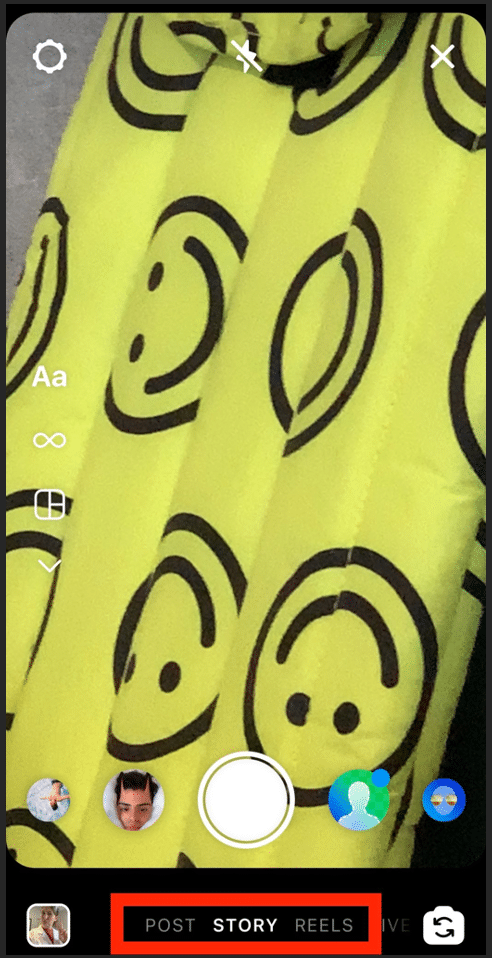
ಪರದೆಯ ಎಡಭಾಗದಲ್ಲಿ, ನೀವು ಫಾರ್ಮ್ಯಾಟ್ ಅನ್ನು ಆಯ್ಕೆ ಮಾಡಬಹುದು ಪ್ರಯೋಗ ಮಾಡಲು: ರಚಿಸಿ, ಬೂಮರಾಂಗ್, ಲೇಔಟ್, ಮಲ್ಟಿ-ಕ್ಯಾಪ್ಚರ್, ಲೆವೆಲ್, ಅಥವಾ ಹ್ಯಾಂಡ್ಸ್-ಫ್ರೀ.
ನಿಮ್ಮ Instagram ಸ್ಟೋರಿ ವೀಕ್ಷಣೆಗಳನ್ನು ಹೇಗೆ ಪರಿಶೀಲಿಸುವುದು
ನಿಮ್ಮ Insta ಸ್ಟೋರಿ ಇನ್ನೂ ಲೈವ್ ಆಗಿದೆ — ಅಂದರೆ ನೀವು ಅದನ್ನು ಪೋಸ್ಟ್ ಮಾಡಿದ ನಂತರ 24 ಗಂಟೆಗಳಿಗಿಂತ ಕಡಿಮೆ ಸಮಯ ಕಳೆದಿದೆ, ನಿಮ್ಮ ಕಥೆಗಾಗಿ ವೀಕ್ಷಕರ ಸಂಖ್ಯೆಯನ್ನು ನೋಡಲು ಅಪ್ಲಿಕೇಶನ್ ಮುಖ್ಯ ಪುಟದಲ್ಲಿ ನಿಮ್ಮ ಕಥೆ ಐಕಾನ್ ಅನ್ನು ಟ್ಯಾಪ್ ಮಾಡಿ. ಆ Instagram ಸ್ಟೋರಿ ವೀಕ್ಷಣೆಗಳನ್ನು ರೂಪಿಸುವ ಜನರ ಪಟ್ಟಿಯನ್ನು ಪಡೆಯಲು ಕೆಳಗಿನ ಎಡಭಾಗದಲ್ಲಿರುವ ಸಂಖ್ಯೆ ಅನ್ನು ಟ್ಯಾಪ್ ಮಾಡಿ.
24 ಗಂಟೆಗಳ ನಂತರ, ಒಮ್ಮೆ ನಿಮ್ಮ Instagram ಸ್ಟೋರಿ ಕಣ್ಮರೆಯಾದ ನಂತರ, ನೀವು ಇನ್ನೂ ಒಳನೋಟಗಳನ್ನು ಪ್ರವೇಶಿಸಬಹುದು , ತಲುಪುವಿಕೆ ಮತ್ತು ಇಂಪ್ರೆಶನ್ಗಳು ಸೇರಿದಂತೆ.
ರೀಚ್ ಎನ್ನುವುದು ನಿಮ್ಮ ಕಥೆಯನ್ನು ವೀಕ್ಷಿಸಿದ ಅನನ್ಯ ಖಾತೆಗಳ ಸಂಖ್ಯೆ. ಇಂಪ್ರೆಶನ್ಗಳು ನಿಮ್ಮ ಕಥೆಯನ್ನು ಎಷ್ಟು ಬಾರಿ ವೀಕ್ಷಿಸಲಾಗಿದೆ ಎಂಬುದರ ಒಟ್ಟು ಸಂಖ್ಯೆಯಾಗಿದೆ.
ಹೇಗೆ ಇಲ್ಲಿದೆ:
- ಅಪ್ಲಿಕೇಶನ್ನ ಮುಖಪುಟದಲ್ಲಿ, ಕೆಳಗಿನ ಬಲಭಾಗದಲ್ಲಿ ನಿಮ್ಮ ಪ್ರೊಫೈಲ್ ಫೋಟೋ ಅನ್ನು ಟ್ಯಾಪ್ ಮಾಡಿ ಪರದೆಯ ಮೇಲೆ.
- ಒಳನೋಟಗಳನ್ನು ಟ್ಯಾಪ್ ಮಾಡಿ.
- ನೀವು ಒಳನೋಟಗಳನ್ನು ಬಯಸುವ ಅವಧಿಯನ್ನು ಆಯ್ಕೆಮಾಡಿ: 7, 14, ಅಥವಾ 30 ದಿನಗಳು, ಹಿಂದಿನ ತಿಂಗಳು ಅಥವಾ ಕಸ್ಟಮ್ ಸಮಯದ ಚೌಕಟ್ಟು.
- ನೀವು ಹಂಚಿಕೊಂಡ ವಿಷಯಕ್ಕೆ ಕೆಳಗೆ ಸ್ಕ್ರಾಲ್ ಮಾಡಿ ಮತ್ತು ಕಥೆಗಳ ಮೇಲೆ ಟ್ಯಾಪ್ ಮಾಡಿ.
- ನಿಮ್ಮ ಮೆಟ್ರಿಕ್ ಮತ್ತು ಸಮಯದ ಅವಧಿಯನ್ನು ಆಯ್ಕೆಮಾಡಿ.
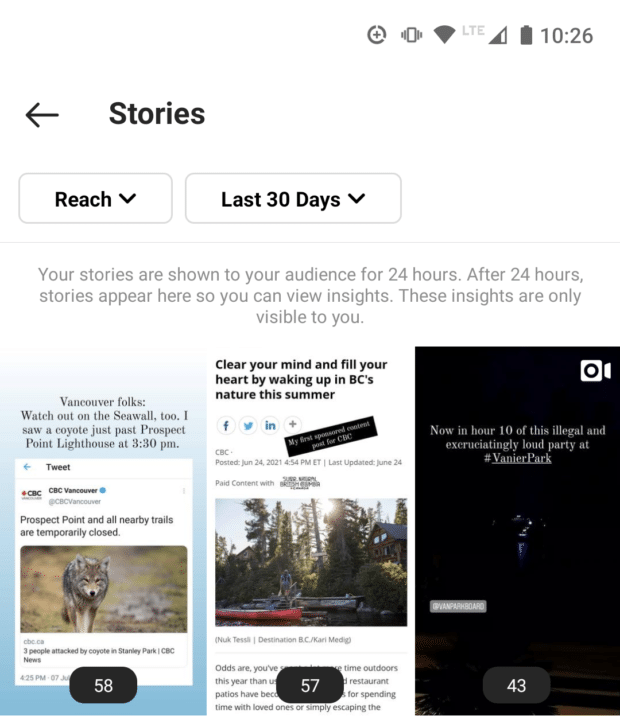
ಮೂಲ:Instagram
Instagram ಕಥೆಗಳ ಸ್ಟಿಕ್ಕರ್ಗಳನ್ನು ಹೇಗೆ ಬಳಸುವುದು
ನಿಮ್ಮ Instagram ಕಥೆಗೆ ಸ್ಟಿಕ್ಕರ್ ಸೇರಿಸಲು:
- ನಿಮ್ಮ ಕಥೆಯನ್ನು ರಚಿಸಲು ಪ್ರಾರಂಭಿಸಿ ಮೇಲಿನ ಹಂತಗಳನ್ನು ಅನುಸರಿಸಿ.
- ಒಮ್ಮೆ ಫೋಟೋ ಅಥವಾ ವೀಡಿಯೊ ಸಿದ್ಧವಾದಾಗ, ನಿಮ್ಮ ಪರದೆಯ ಮೇಲ್ಭಾಗದಲ್ಲಿರುವ ಸ್ಟಿಕ್ಕರ್ ಐಕಾನ್ ಅನ್ನು ಟ್ಯಾಪ್ ಮಾಡಿ—ಇದು ನಗುತ್ತಿರುವ ಮತ್ತು ಮಡಿಸಿದ ಮೂಲೆಯನ್ನು ಹೊಂದಿರುವ ಚೌಕವಾಗಿದೆ.
- ನೀವು ಬಳಸಲು ಬಯಸುವ ಸ್ಟಿಕ್ಕರ್ ಪ್ರಕಾರವನ್ನು ಆಯ್ಕೆಮಾಡಿ. ಪ್ರತಿಯೊಂದು ವಿಧವು ತನ್ನದೇ ಆದ ಗುಣಲಕ್ಷಣಗಳನ್ನು ಹೊಂದಿದೆ, ಆದ್ದರಿಂದ ನೀವು ಅದರ ಮೇಲೆ ಟ್ಯಾಪ್ ಮಾಡಿದಾಗ ಪ್ರತಿಯೊಂದೂ ಹೇಗೆ ವರ್ತಿಸುತ್ತದೆ ಎಂಬುದನ್ನು ನೋಡಲು ಪ್ರಯೋಗಿಸಿ. ಸ್ಟಿಕ್ಕರ್ ಅನ್ನು ಸ್ಥಳಾಂತರಿಸಲು ಮತ್ತು ಮರುಗಾತ್ರಗೊಳಿಸಲು ನೀವು ಪಿಂಚ್ ಮತ್ತು ಡ್ರ್ಯಾಗ್ ಮಾಡಬಹುದು.
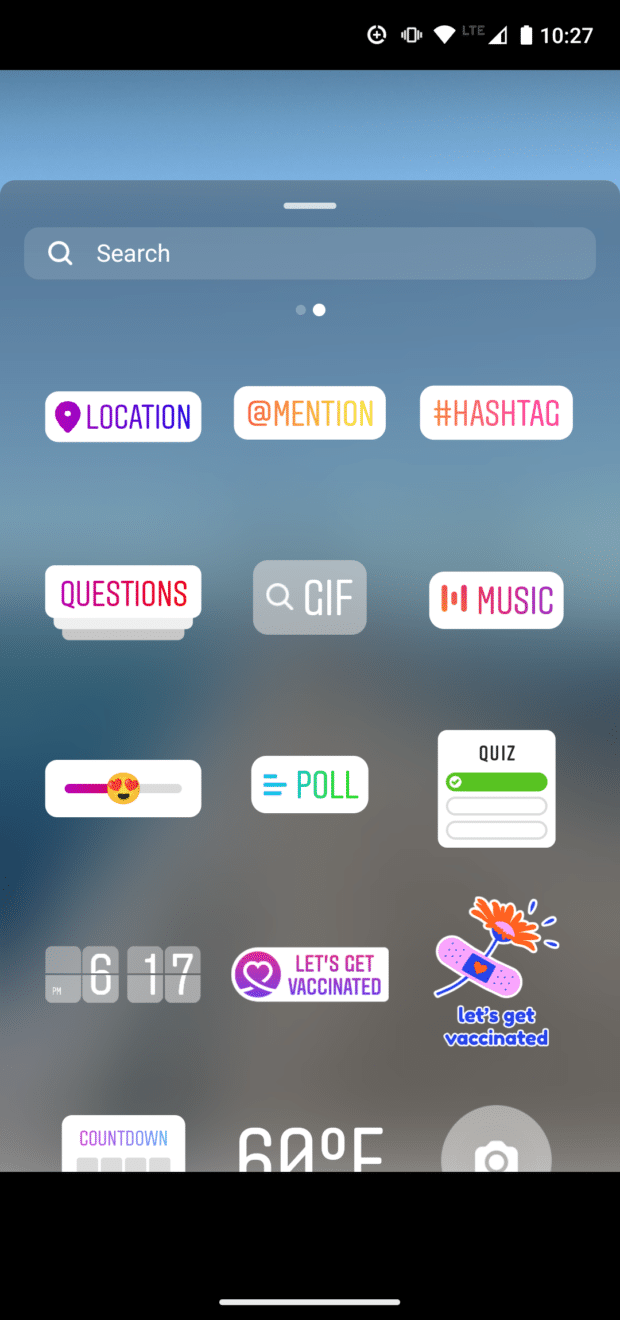
ಮೂಲ: Instagram
ಹೇಗೆ ನಿಮ್ಮ Instagram ಕಥೆಗಳಿಗೆ ಹ್ಯಾಶ್ಟ್ಯಾಗ್ ಸೇರಿಸಿ
ನಿಮ್ಮ Insta ಸ್ಟೋರಿಗೆ ಹ್ಯಾಶ್ಟ್ಯಾಗ್ ಸೇರಿಸುವುದರಿಂದ ಅದನ್ನು ಹೆಚ್ಚಿನ ಪ್ರೇಕ್ಷಕರಿಗೆ ಅನ್ವೇಷಿಸಬಹುದಾಗಿದೆ.
ನಿಮ್ಮ ಕಥೆಗೆ ಹ್ಯಾಶ್ಟ್ಯಾಗ್ ಸೇರಿಸಲು ಎರಡು ಮಾರ್ಗಗಳಿವೆ:
- ಹ್ಯಾಶ್ಟ್ಯಾಗ್ ಸ್ಟಿಕ್ಕರ್ ಬಳಸಿ (ನಿಮ್ಮ ಪರದೆಯ ಮೇಲ್ಭಾಗದಲ್ಲಿರುವ ಸ್ಟಿಕ್ಕರ್ ಐಕಾನ್ ಅನ್ನು ಟ್ಯಾಪ್ ಮಾಡಿ—ಮಡಿಸಿದ ಮೂಲೆಯೊಂದಿಗೆ ನಗುತ್ತಿರುವ ಚೌಕ).
- ಸಾಮಾನ್ಯ ಪಠ್ಯ ಕಾರ್ಯವನ್ನು ಬಳಸಿ ( ಪಠ್ಯ ಐಕಾನ್ -Aa ಎಂದು ಹೇಳುವದನ್ನು ಟ್ಯಾಪ್ ಮಾಡಿ) ಮತ್ತು # ಚಿಹ್ನೆಯನ್ನು ಬಳಸಿ.
ಯಾವುದೇ ರೀತಿಯಲ್ಲಿ, ಒಮ್ಮೆ ನೀವು ಟೈಪ್ ಮಾಡಲು ಪ್ರಾರಂಭಿಸಿದಾಗ, Instagram ಸಲಹೆ ನೀಡುತ್ತದೆ ನಿಮ್ಮನ್ನು ಮುಂದುವರಿಸಲು ಕೆಲವು ಜನಪ್ರಿಯ ಹ್ಯಾಶ್ಟ್ಯಾಗ್ ಐಡಿಯಾಗಳು. ನಿಮ್ಮ ಕಥೆಗಳಿಗೆ ನೀವು 10 ಹ್ಯಾಶ್ಟ್ಯಾಗ್ಗಳನ್ನು ಸೇರಿಸಬಹುದು. (ಈ ಸಂದರ್ಭದಲ್ಲಿ ಅವುಗಳನ್ನು ಕುಗ್ಗಿಸಲು ಮತ್ತು ಸ್ಟಿಕ್ಕರ್ಗಳು, ಜಿಫ್ಗಳು ಅಥವಾ ಎಮೋಜಿಗಳ ಹಿಂದೆ ಮರೆಮಾಡಲು ನಾವು ಶಿಫಾರಸು ಮಾಡುತ್ತೇವೆ — ನಮ್ಮ Instagram ಸ್ಟೋರಿ ಹ್ಯಾಕ್ಸ್ ಪೋಸ್ಟ್ನಿಂದ ಅದನ್ನು ಹೇಗೆ ಮಾಡಬೇಕೆಂದು ತಿಳಿಯಿರಿ.)
ನಿಮ್ಮ Instagram ಗೆ ಸ್ಥಳವನ್ನು ಹೇಗೆ ಸೇರಿಸುವುದುಕಥೆಗಳು
ಹ್ಯಾಶ್ಟ್ಯಾಗ್ಗಳಂತೆ, ನಿಮ್ಮ Instagram ಕಥೆಗೆ ಸ್ಥಳವನ್ನು ಸೇರಿಸುವುದರಿಂದ ನಿಮ್ಮ ಅನುಯಾಯಿಗಳ ಪಟ್ಟಿಯನ್ನು ಮೀರಿ ಅದರ ಸಂಭಾವ್ಯ ವ್ಯಾಪ್ತಿಯನ್ನು ವಿಸ್ತರಿಸುತ್ತದೆ.
ಸ್ಥಳಗಳು ಮತ್ತು ವ್ಯಾಪಾರಗಳು ಸ್ಥಳ ಪುಟವನ್ನು ಹೊಂದಿರಬಹುದು. ಬಳಕೆದಾರರು ಹುಡುಕಿದಾಗ ಸ್ಥಳಗಳ ಟ್ಯಾಬ್ನ ಅಡಿಯಲ್ಲಿ ಅಥವಾ ಇನ್ನೊಬ್ಬ ಬಳಕೆದಾರರ ಪೋಸ್ಟ್ನಲ್ಲಿ ಸ್ಥಳವನ್ನು ಟ್ಯಾಪ್ ಮಾಡುವ ಮೂಲಕ ಸ್ಥಳ ಪುಟವನ್ನು ಕಾಣಬಹುದು. ನಿಮ್ಮ ಕಥೆಯು ಅಲ್ಲಿಗೆ ಕೊನೆಗೊಂಡರೆ, ನೀವು ಹೆಚ್ಚಿನ ವೀಕ್ಷಣೆಗಳೊಂದಿಗೆ ಕೊನೆಗೊಳ್ಳಬಹುದು.
ಮತ್ತು ನೀವು ಇಟ್ಟಿಗೆ ಮತ್ತು ಗಾರೆ ವ್ಯಾಪಾರವನ್ನು ಹೊಂದಿದ್ದರೆ, ನಿಮ್ಮ ಸಂತೋಷದ ಗ್ರಾಹಕರು ನಿಮ್ಮೊಂದಿಗೆ ತಮ್ಮ ಅನುಭವವನ್ನು ಪ್ರದರ್ಶಿಸಬಹುದಾದ ಸ್ಥಳ ಪುಟವಾಗಿದೆ, ಮತ್ತು ಸಂಭಾವ್ಯ ಗ್ರಾಹಕರು ನಿಮ್ಮನ್ನು ಪರಿಶೀಲಿಸಬಹುದು. (ನಿಮ್ಮ ವ್ಯಾಪಾರಕ್ಕಾಗಿ ಸ್ಥಳ ಪುಟವನ್ನು ಹೊಂದಿಸಲು, ನಿಮಗೆ Instagram ವ್ಯಾಪಾರ ಖಾತೆಯ ಅಗತ್ಯವಿದೆ.)
Instagram ಸ್ಟೋರಿಯಲ್ಲಿ ಸ್ಥಳ ಸ್ಟಿಕ್ಕರ್ ಅನ್ನು ಬಳಸಲು:
- ಟ್ಯಾಪ್ ಮಾಡಿ ನಿಮ್ಮ ಪರದೆಯ ಮೇಲ್ಭಾಗದಲ್ಲಿ ಸ್ಟಿಕ್ಕರ್ ಐಕಾನ್ .
- ಸ್ಥಳ ಸ್ಟಿಕ್ಕರ್ ಆಯ್ಕೆಮಾಡಿ.
- ಪಟ್ಟಿಯಿಂದ ನಿಮ್ಮ ಆದ್ಯತೆಯ ಸ್ಥಳವನ್ನು ಆರಿಸಿ (ಸ್ಟೋರ್ ಆಗಿರಬಹುದು , ರಸ್ತೆ, ನಗರ — ನೀವು ಇಷ್ಟಪಡುವಷ್ಟು ವಿಶಾಲವಾಗಿ ಅಥವಾ ನಿರ್ದಿಷ್ಟವಾಗಿ ಪಡೆಯಿರಿ).
- ಸ್ಟಿಕ್ಕರ್ನ ಬಣ್ಣ ಮತ್ತು ಗಾತ್ರ ಮತ್ತು ಸ್ಥಳವನ್ನು ಸರಿಹೊಂದಿಸಲು ಟ್ಯಾಪ್ ಮಾಡಿ ಮತ್ತು ಎಳೆಯಿರಿ ಇದರಿಂದ ಅದು ನಿಮ್ಮ ಕಥೆಯ ನೋಟಕ್ಕೆ ಪೂರಕವಾಗಿರುತ್ತದೆ.
Instagram ಸ್ಟೋರಿಗಳಿಗೆ ಶೀರ್ಷಿಕೆಗಳನ್ನು ಹೇಗೆ ಸೇರಿಸುವುದು
60% ಜನರು ಧ್ವನಿಯೊಂದಿಗೆ Instagram ಕಥೆಗಳನ್ನು ವೀಕ್ಷಿಸುತ್ತಾರೆ. ಅಂದರೆ, ಸಹಜವಾಗಿ, 40% ರಷ್ಟು ಗಡಿಯಾರವು ಧ್ವನಿಯನ್ನು ಆಫ್ ಮಾಡಲಾಗಿದೆ. ನೀವು ವೀಡಿಯೊಗಳನ್ನು ಪೋಸ್ಟ್ ಮಾಡುತ್ತಿದ್ದರೆ, ನಿಮ್ಮ ವಿಷಯವನ್ನು 40% ಜನರಿಗೆ ಹೆಚ್ಚು ಉಪಯುಕ್ತವಾಗಿಸಲು ಶೀರ್ಷಿಕೆಗಳು ಉತ್ತಮ ಮಾರ್ಗವಾಗಿದೆ.
ಶೀರ್ಷಿಕೆಗಳು ಸಹ ಮಾಡಲು ಸಹಾಯ ಮಾಡುವ ಪ್ರಮುಖ ಮಾರ್ಗವಾಗಿದೆವಿಷಯವನ್ನು ಹೆಚ್ಚು ಪ್ರವೇಶಿಸಬಹುದಾಗಿದೆ.
ನೀವು ಶೀರ್ಷಿಕೆಗಳ ಸ್ಟಿಕ್ಕರ್ ಅನ್ನು ಸೇರಿಸಿದರೆ Instagram ನಿಮ್ಮ ವೀಡಿಯೊ ಕಥೆಗಳಿಗೆ ಶೀರ್ಷಿಕೆಗಳನ್ನು ಸ್ವಯಂ-ರಚಿಸುತ್ತದೆ.
- ನಿಮ್ಮ ಕಥೆಯನ್ನು ರಚಿಸಲು ಪ್ರಾರಂಭಿಸಿ. ನೀವು ವೀಡಿಯೊವನ್ನು ಬಳಸಿದರೆ ಮಾತ್ರ ಶೀರ್ಷಿಕೆಗಳ ಸ್ಟಿಕ್ಕರ್ ಕಾಣಿಸಿಕೊಳ್ಳುತ್ತದೆ.
- ವೀಡಿಯೊ ಹೋಗಲು ಸಿದ್ಧವಾದ ನಂತರ, ನಿಮ್ಮ ಪರದೆಯ ಮೇಲ್ಭಾಗದಲ್ಲಿರುವ ಸ್ಟಿಕ್ಕರ್ ಐಕಾನ್ ಅನ್ನು ಟ್ಯಾಪ್ ಮಾಡಿ.
- ಟ್ಯಾಪ್ ಮಾಡಿ ಶೀರ್ಷಿಕೆಗಳ ಸ್ಟಿಕ್ಕರ್ .
- Instagram ಶೀರ್ಷಿಕೆಗಳನ್ನು ಸ್ವಯಂ ರಚಿಸುತ್ತದೆ. ನೀವು ನಿಜವಾಗಿ ಹೇಳಿದ್ದನ್ನು ಸೆರೆಹಿಡಿಯುವಲ್ಲಿ ಉಪಕರಣವು ಎಷ್ಟು ಉತ್ತಮ ಕೆಲಸವನ್ನು ಮಾಡಿದೆ ಎಂದು ನೋಡುವುದು ಮತ್ತು ನೋಡುವುದು ಒಳ್ಳೆಯದು. ಏನಾದರೂ ತಪ್ಪಾಗಿದ್ದರೆ, ಯಾವುದೇ ಪದವನ್ನು ಸಂಪಾದಿಸಲು ಪಠ್ಯವನ್ನು ಟ್ಯಾಪ್ ಮಾಡಿ.
- ನೀವು ಪರದೆಯ ಮೇಲ್ಭಾಗ ಮತ್ತು ಕೆಳಭಾಗದಲ್ಲಿರುವ ಪರಿಕರಗಳನ್ನು ಬಳಸಿಕೊಂಡು ಶೀರ್ಷಿಕೆ ಫಾಂಟ್ ಮತ್ತು ಬಣ್ಣವನ್ನು ಬದಲಾಯಿಸಬಹುದು. ಶೀರ್ಷಿಕೆಗಳೊಂದಿಗೆ ನೀವು ಸಂತೋಷವಾಗಿರುವಾಗ, ಮುಗಿದಿದೆ ಅನ್ನು ಟ್ಯಾಪ್ ಮಾಡಿ.
- ನೀವು ಯಾವುದೇ ಇತರ ಸ್ಟಿಕ್ಕರ್ನೊಂದಿಗೆ ಮರುಹೊಂದಿಸಲು ಮತ್ತು ಮರುಗಾತ್ರಗೊಳಿಸಲು ಶೀರ್ಷಿಕೆಯನ್ನು ಪಿಂಚ್ ಮಾಡಬಹುದು ಮತ್ತು ಎಳೆಯಬಹುದು.
Adam Mosseri (@mosseri) ಅವರು ಹಂಚಿಕೊಂಡ ಪೋಸ್ಟ್
ನಿಮ್ಮ ಕಥೆಗೆ ಸಂಗೀತವನ್ನು ಸೇರಿಸಲು ನೀವು ಸಂಗೀತ ಸ್ಟಿಕ್ಕರ್ ಅನ್ನು ಬಳಸಿದರೆ, ನಿಮ್ಮ ವೀಡಿಯೊವನ್ನು ಸಂಗೀತದೊಂದಿಗೆ ಶೀರ್ಷಿಕೆ ಮಾಡಬಹುದು ಸಾಹಿತ್ಯ.
- ನಿಮ್ಮ ಕಥೆಯನ್ನು ರಚಿಸಲು ಪ್ರಾರಂಭಿಸಿ. ನೀವು ವೀಡಿಯೊವನ್ನು ಬಳಸಿದರೆ ಮಾತ್ರ ಸಂಗೀತ ಸ್ಟಿಕ್ಕರ್ ಕಾಣಿಸಿಕೊಳ್ಳುತ್ತದೆ.
- ಒಮ್ಮೆ ವೀಡಿಯೊ ಸಿದ್ಧವಾದಾಗ, ನಿಮ್ಮ ಪರದೆಯ ಮೇಲ್ಭಾಗದಲ್ಲಿರುವ ಸ್ಟಿಕ್ಕರ್ ಐಕಾನ್ ಅನ್ನು ಟ್ಯಾಪ್ ಮಾಡಿ.
- ಟ್ಯಾಪ್ ಮಾಡಿ ಸಂಗೀತ ಸ್ಟಿಕ್ಕರ್ .
- ಸಲಹೆಗಳಿಂದ ಹಾಡನ್ನು ಆಯ್ಕೆಮಾಡಿ ಅಥವಾ ನಿರ್ದಿಷ್ಟ ಹಾಡನ್ನು ಹುಡುಕಿ.
- ಸ್ಕ್ರೀನ್ನ ಕೆಳಭಾಗದಲ್ಲಿರುವ ಸ್ಲೈಡರ್ ಅನ್ನು ಬಳಸಿ ಅಥವಾ ಸಾಹಿತ್ಯದ ಮೂಲಕ ಸ್ಕ್ರಾಲ್ ಮಾಡಿ ನ ವಿಭಾಗಕ್ಕೆ ಹೋಗಿನೀವು ಬಳಸಲು ಬಯಸುವ ಹಾಡು.
- ನೀವು ಪರದೆಯ ಮೇಲ್ಭಾಗ ಮತ್ತು ಕೆಳಭಾಗದಲ್ಲಿರುವ ಪರಿಕರಗಳನ್ನು ಬಳಸಿಕೊಂಡು ಶೀರ್ಷಿಕೆ ಫಾಂಟ್ ಮತ್ತು ಬಣ್ಣವನ್ನು ಬದಲಾಯಿಸಬಹುದು. ಶೀರ್ಷಿಕೆಗಳೊಂದಿಗೆ ನೀವು ಸಂತೋಷವಾಗಿರುವಾಗ, ಮುಗಿದಿದೆ ಅನ್ನು ಟ್ಯಾಪ್ ಮಾಡಿ.
- ನೀವು ಯಾವುದೇ ಇತರ ಸ್ಟಿಕ್ಕರ್ನೊಂದಿಗೆ ಮರುಹೊಂದಿಸಲು ಮತ್ತು ಮರುಗಾತ್ರಗೊಳಿಸಲು ಶೀರ್ಷಿಕೆಯನ್ನು ಪಿಂಚ್ ಮಾಡಬಹುದು ಮತ್ತು ಎಳೆಯಬಹುದು.
Instagram ಕಥೆಗಳ ಮುಖ್ಯಾಂಶಗಳನ್ನು ಹೇಗೆ ಬಳಸುವುದು
ಕಥೆಗಳು 24 ಗಂಟೆಗಳ ನಂತರ ಕಣ್ಮರೆಯಾಗಬೇಕಾಗಿಲ್ಲ. ಹೈಲೈಟ್ ಮಾಡುವುದರಿಂದ ನೀವು ಅವುಗಳನ್ನು ಅಳಿಸಲು ಆಯ್ಕೆ ಮಾಡುವವರೆಗೆ ಅವುಗಳನ್ನು ನಿಮ್ಮ ಪ್ರೊಫೈಲ್ಗೆ ಪಿನ್ ಮಾಡುತ್ತಿರುತ್ತದೆ. ನಿಮ್ಮ ಅತ್ಯುತ್ತಮ, ಬ್ರ್ಯಾಂಡ್-ವ್ಯಾಖ್ಯಾನಿಸುವ ವಿಷಯವನ್ನು ಪ್ರದರ್ಶಿಸಲು ಇದು ಉತ್ತಮ ಮಾರ್ಗವಾಗಿದೆ.
ಪ್ರತಿಯೊಂದು ಹೈಲೈಟ್ ನೀವು ಇಷ್ಟಪಡುವಷ್ಟು ಕಥೆಗಳನ್ನು ಒಳಗೊಂಡಿರಬಹುದು ಮತ್ತು ನೀವು ಹೊಸ ವಿಷಯವನ್ನು ಪೋಸ್ಟ್ ಮಾಡಿದಂತೆ ನೀವು ಅವುಗಳನ್ನು ಸೇರಿಸುವುದನ್ನು ಮುಂದುವರಿಸಬಹುದು.
Instagram ಕಥೆಗಳ ಮುಖ್ಯಾಂಶವನ್ನು ಹೇಗೆ ರಚಿಸುವುದು:
- ಕಥೆಯು 24 ಗಂಟೆಗಳಿಗಿಂತ ಕಡಿಮೆ ಹಳೆಯದಾಗಿದ್ದರೆ ಮತ್ತು Instagram ನಲ್ಲಿ ಇನ್ನೂ ಗೋಚರಿಸುತ್ತಿದ್ದರೆ, ಅದನ್ನು ತೆರೆಯಲು ನಿಮ್ಮ ಕಥೆ ಅನ್ನು ಟ್ಯಾಪ್ ಮಾಡಿ ಅಥವಾ…
- ಕಥೆಯು 24 ಗಂಟೆಗಳಿಗಿಂತ ಹೆಚ್ಚು ಹಳೆಯದಾಗಿದ್ದರೆ, ಅದನ್ನು ನಿಮ್ಮ ಆರ್ಕೈವ್ನಿಂದ ಹಿಂಪಡೆಯಿರಿ. ಕೆಳಗಿನ ಬಲಭಾಗದಲ್ಲಿ ನಿಮ್ಮ ಪ್ರೊಫೈಲ್ ಐಕಾನ್ ಅನ್ನು ಟ್ಯಾಪ್ ಮಾಡಿ, ನಂತರ ಮೇಲಿನ ಬಲಭಾಗದಲ್ಲಿರುವ ಮೆನು ಐಕಾನ್ (ಮೂರು ಸಾಲುಗಳು) ಟ್ಯಾಪ್ ಮಾಡಿ. ಆರ್ಕೈವ್ ಟ್ಯಾಪ್ ಮಾಡಿ. ನೀವು ಹೈಲೈಟ್ ಮಾಡಲು ಬಯಸುವ ಕಥೆಗೆ ಹಿಂತಿರುಗಿ.
- ಪರದೆಯ ಕೆಳಗಿನ ಬಲ ಮೂಲೆಯಲ್ಲಿ, ಹೈಲೈಟ್ ಐಕಾನ್ ಅನ್ನು ಟ್ಯಾಪ್ ಮಾಡಿ.
- ನೀವು ಬಯಸುವ ಹೈಲೈಟ್ ಅನ್ನು ಆರಿಸಿ ಕಥೆಯನ್ನು ಸೇರಿಸಲು ಇಷ್ಟಪಡಿ, ಅಥವಾ…
- ಹೊಸ ಹೈಲೈಟ್ ಅನ್ನು ರಚಿಸಿ.
ಐಕಾನ್ಗಳು ಮತ್ತು ಕವರ್ಗಳನ್ನು ಒಳಗೊಂಡಂತೆ Instagram ಸ್ಟೋರಿ ಮುಖ್ಯಾಂಶಗಳಿಗೆ ನಮ್ಮ ಸಂಪೂರ್ಣ ಮಾರ್ಗದರ್ಶಿಯನ್ನು ಪರಿಶೀಲಿಸಿ.
ಇನ್ಸ್ಟಾಗ್ರಾಮ್ ಸ್ಟೋರೀಸ್ ಆನ್ ಎಕ್ಸ್ಪ್ಲೋರ್
ದಿInstagram ಎಕ್ಸ್ಪ್ಲೋರ್ ಪುಟವು ಅಲ್ಗಾರಿದಮ್-ಆಯ್ಕೆ ಮಾಡಿದ ಫೋಟೋಗಳು ಮತ್ತು ವೀಡಿಯೊಗಳ ಸಂಗ್ರಹವಾಗಿದೆ, ಅದು ನೀವು ಭೂತಗನ್ನಡಿ ಐಕಾನ್ ಅನ್ನು ಕ್ಲಿಕ್ ಮಾಡಿದಾಗ ಕಾಣಿಸಿಕೊಳ್ಳುತ್ತದೆ. ಎಕ್ಸ್ಪ್ಲೋರ್ ಪುಟವನ್ನು ಪಡೆಯುವುದು ಸಾಮಾನ್ಯವಾಗಿ ತಲುಪುವಿಕೆ ಮತ್ತು ತೊಡಗಿಸಿಕೊಳ್ಳುವಿಕೆಯಲ್ಲಿ ಉತ್ತೇಜನವನ್ನು ನೀಡುತ್ತದೆ, ಏಕೆಂದರೆ ಅಲ್ಗಾರಿದಮ್ ನಿಮ್ಮ ವಿಷಯವನ್ನು ತಾಜಾ, ಆಸಕ್ತ ಕಣ್ಣುಗಳಿಗೆ ತೋರಿಸುತ್ತಿದೆ.
ಹಾಗಾದರೆ ನಿಮ್ಮ ಕಥೆಗಳ ಅವಕಾಶವನ್ನು ಅಲ್ಲಿ ವೈಶಿಷ್ಟ್ಯಗೊಳಿಸುವುದು ಹೇಗೆ? ನಿಮ್ಮ ಎಕ್ಸ್ಪ್ಲೋರ್ ಫೀಡ್ನಲ್ಲಿ ನೀವು ಏನನ್ನು ನೋಡುತ್ತೀರಿ ಎಂಬುದರ ದೊಡ್ಡ ಶ್ರೇಯಾಂಕದ ಸಂಕೇತಗಳು ಎಂದು Instagram ಹೇಳುತ್ತದೆ:
- ಪೋಸ್ಟ್ನೊಂದಿಗೆ ಎಷ್ಟು ಮತ್ತು ಎಷ್ಟು ವೇಗವಾಗಿ ಜನರು ಸಂವಹನ ನಡೆಸುತ್ತಿದ್ದಾರೆ
- ನಿಮ್ಮ ಸಂವಾದದ ಇತಿಹಾಸ ಪೋಸ್ಟ್ ಮಾಡಿದ ವ್ಯಕ್ತಿ
- ನೀವು ಈ ಹಿಂದೆ ಯಾವ ಪೋಸ್ಟ್ಗಳೊಂದಿಗೆ ಸಂವಹನ ನಡೆಸಿದ್ದೀರಿ
- ಇತರ ವ್ಯಕ್ತಿಗಳು ಇತ್ತೀಚೆಗೆ ಅವರೊಂದಿಗೆ ಎಷ್ಟು ಬಾರಿ ಸಂವಹನ ನಡೆಸಿದ್ದಾರೆ ಎಂಬಂತೆ ಪೋಸ್ಟ್ ಮಾಡಿದ ವ್ಯಕ್ತಿಯ ಬಗ್ಗೆ ಮಾಹಿತಿ
ಇನ್ಸ್ಟಾಗ್ರಾಮ್ ಸ್ಟೋರಿ ಪೋಲ್ಗಳನ್ನು ಹೇಗೆ ಬಳಸುವುದು
ಇನ್ಸ್ಟಾಗ್ರಾಮ್ ಸ್ಟೋರಿ ಪೋಲ್ ರಚಿಸಲು :
- ಮೇಲಿನ ಹಂತಗಳನ್ನು ಅನುಸರಿಸಿ ನಿಮ್ಮ ಕಥೆಯನ್ನು ರಚಿಸಲು ಪ್ರಾರಂಭಿಸಿ.
- ಒಮ್ಮೆ ಫೋಟೋ ಅಥವಾ ವೀಡಿಯೊ ಸಿದ್ಧವಾದಾಗ, ನಿಮ್ಮ ಮೇಲ್ಭಾಗದಲ್ಲಿರುವ ಸ್ಟಿಕ್ಕರ್ ಐಕಾನ್ ಅನ್ನು ಟ್ಯಾಪ್ ಮಾಡಿ ಪರದೆ.
- ಪೋಲ್ ಸ್ಟಿಕ್ಕರ್ ಆಯ್ಕೆಮಾಡಿ.
- ನಿಮ್ಮ ಪ್ರಶ್ನೆಯನ್ನು ನಮೂದಿಸಿ
- ನಿಮ್ಮ ಎರಡು ಸಂಭಾವ್ಯ ಪ್ರತಿಕ್ರಿಯೆಗಳನ್ನು ನಮೂದಿಸಿ. ಡೀಫಾಲ್ಟ್ ಹೌದು/ಇಲ್ಲ, ಆದರೆ ನೀವು ಎಮೋಜಿಗಳು ಸೇರಿದಂತೆ 24 ಅಕ್ಷರಗಳವರೆಗೆ ಯಾವುದೇ ಪ್ರತಿಕ್ರಿಯೆಯನ್ನು ಟೈಪ್ ಮಾಡಬಹುದು.
- ನಿಮ್ಮ ಸಮೀಕ್ಷೆಯು 24 ಗಂಟೆಗಳ ಕಾಲ ನಡೆಯಲಿ.
- ಹಂಚಿಕೊಳ್ಳಲು ಮರೆಯಬೇಡಿಫಲಿತಾಂಶಗಳು!
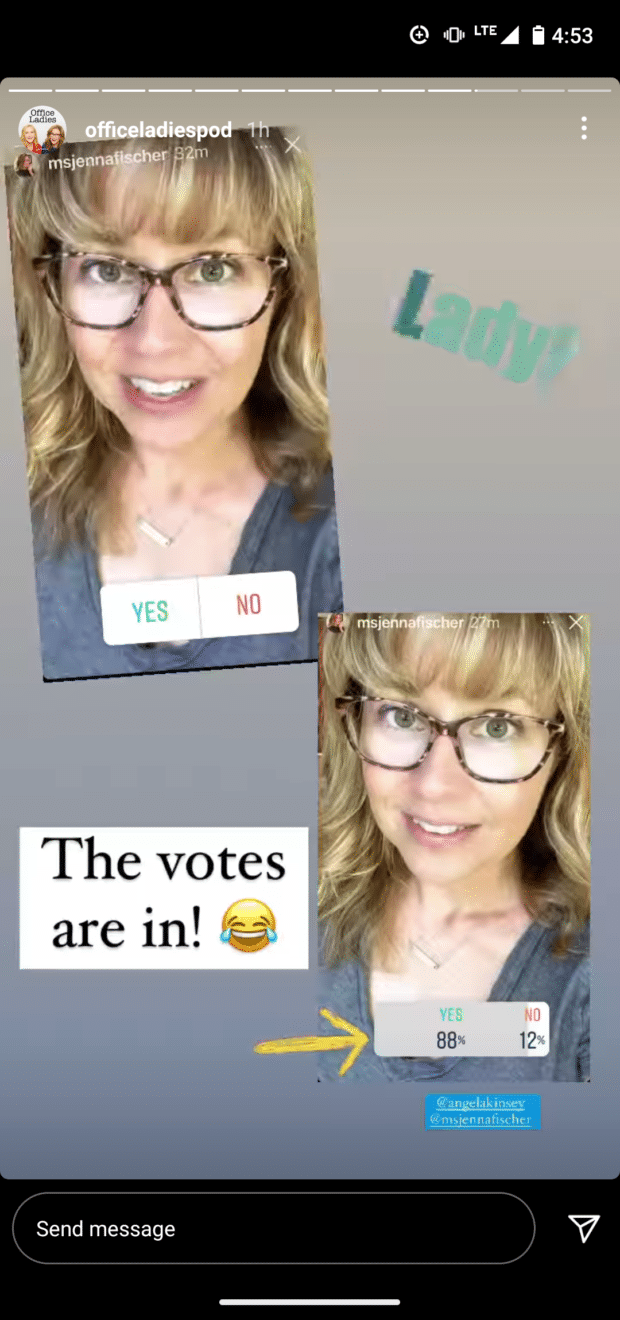
ಮೂಲ: Instagram ನಲ್ಲಿ OfficeLadiesPod
Instagram ಅನ್ನು ಹೇಗೆ ಬಳಸುವುದು ಕಥೆಗಳ ಪ್ರಶ್ನೆಗಳು
ಪೋಲ್ಗಳಂತೆ, IG ಸ್ಟೋರೀಸ್ ಪ್ರಶ್ನೆಗಳು ನಿಮ್ಮ ಕಥೆಗಳನ್ನು ಸಂವಾದಾತ್ಮಕವಾಗಿಸಲು ಒಂದು ಮಾರ್ಗವನ್ನು ನೀಡುತ್ತವೆ.
ನಿಮ್ಮ 72 ಗ್ರಾಹಕೀಯಗೊಳಿಸಬಹುದಾದ Instagram ಕಥೆಗಳ ಟೆಂಪ್ಲೇಟ್ಗಳ ಉಚಿತ ಪ್ಯಾಕ್ ಅನ್ನು ಈಗಲೇ ಪಡೆಯಿರಿ . ನಿಮ್ಮ ಬ್ರ್ಯಾಂಡ್ ಅನ್ನು ಶೈಲಿಯಲ್ಲಿ ಪ್ರಚಾರ ಮಾಡುವಾಗ ಸಮಯವನ್ನು ಉಳಿಸಿ ಮತ್ತು ವೃತ್ತಿಪರರಾಗಿ ನೋಡಿ.
ಈಗಲೇ ಟೆಂಪ್ಲೇಟ್ಗಳನ್ನು ಪಡೆಯಿರಿ!ನಿಮ್ಮ ಅನುಯಾಯಿಗಳು ಏನು ಯೋಚಿಸುತ್ತಾರೆ ಎಂದು ಕೇಳುವ ಬದಲು, ಪ್ರಶ್ನೆಗಳ ಸ್ಟಿಕ್ಕರ್ ನಿಮಗೆ ಪ್ರಶ್ನೆಗಳನ್ನು ಕೇಳಲು ನಿಮ್ಮ ಅನುಯಾಯಿಗಳಿಗೆ ಅನುಮತಿಸುತ್ತದೆ. ಇನ್ಸ್ಟಾಗ್ರಾಮ್ಗೆ ಸಮನಾದ ಯಾವುದನ್ನಾದರೂ ಕೇಳಿ ಎಂದು ಯೋಚಿಸಿ.
Instagram ಕಥೆಗಳ ಪ್ರಶ್ನೆಗಳನ್ನು ಬಳಸಲು:
- ಮೇಲಿನ ಹಂತಗಳನ್ನು ಅನುಸರಿಸಿ ನಿಮ್ಮ ಕಥೆಯನ್ನು ರಚಿಸಲು ಪ್ರಾರಂಭಿಸಿ.
- ಒಮ್ಮೆ ಫೋಟೋ ಅಥವಾ ವೀಡಿಯೊ ಹೋಗಲು ಸಿದ್ಧವಾಗಿದೆ, ನಿಮ್ಮ ಪರದೆಯ ಮೇಲ್ಭಾಗದಲ್ಲಿರುವ ಸ್ಟಿಕ್ಕರ್ ಐಕಾನ್ ಅನ್ನು ಟ್ಯಾಪ್ ಮಾಡಿ.
- ಪ್ರಶ್ನೆಗಳ ಸ್ಟಿಕ್ಕರ್ ಅನ್ನು ಆಯ್ಕೆಮಾಡಿ.
- ಕಸ್ಟಮೈಸ್ ಮಾಡಿ ಪ್ರಶ್ನೆ ಪ್ರಾಂಪ್ಟ್ನ ಪಠ್ಯ.
- ಟ್ಯಾಪ್ ಮುಗಿದಿದೆ.
ನಿಮ್ಮ ವೀಕ್ಷಕರ ಪಟ್ಟಿಯಲ್ಲಿ ನೀವು ಪ್ರಶ್ನೆಗಳನ್ನು ಕಾಣುವಿರಿ. ಯಾವುದೇ ಪ್ರಶ್ನೆಯನ್ನು ಹಂಚಿಕೊಳ್ಳಲು ಮತ್ತು ಪ್ರತ್ಯುತ್ತರಿಸಲು ಟ್ಯಾಪ್ ಮಾಡಿ. ಕೇಳುವವರ ಗುರುತನ್ನು ಬಹಿರಂಗಪಡಿಸಲಾಗುವುದಿಲ್ಲ.

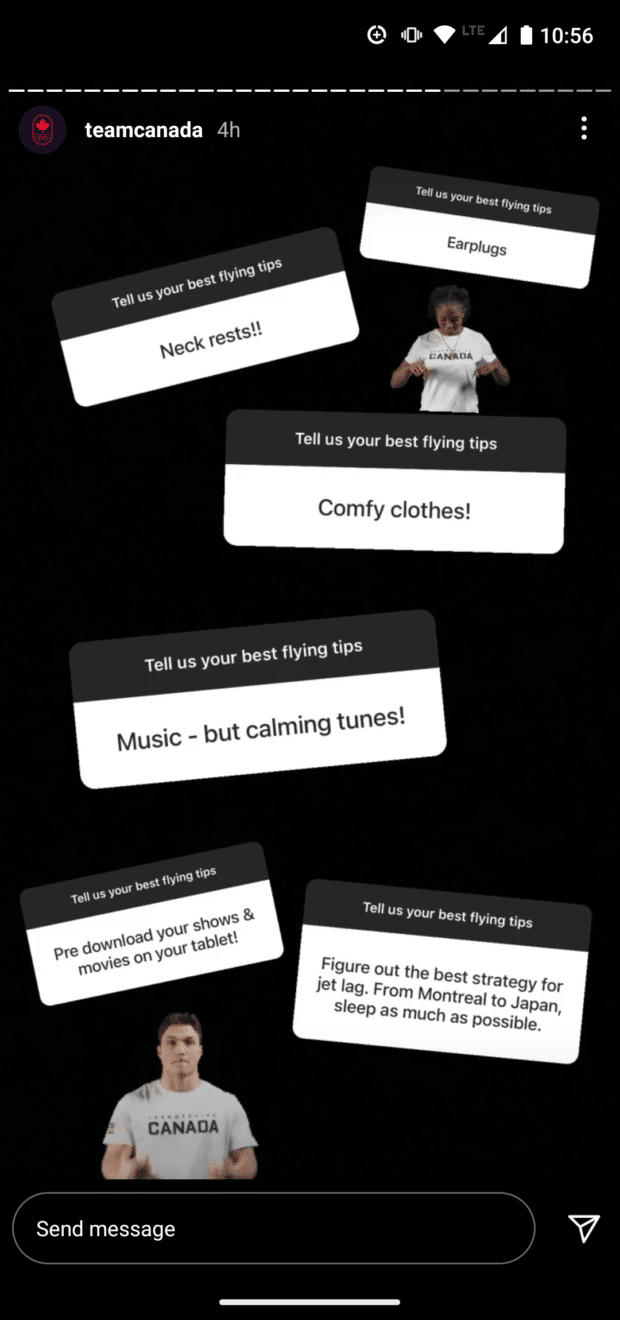
ಮೂಲ: Instagram ನಲ್ಲಿ ತಂಡ ಕೆನಡಾ
Instagram ಕಥೆಗಳಿಗೆ ಲಿಂಕ್ಗಳನ್ನು ಹೇಗೆ ಸೇರಿಸುವುದು
Instagram ಕಥೆಗಳಿಗೆ ಸ್ವೈಪ್ ಅಪ್ ಲಿಂಕ್ಗಳನ್ನು ಸೇರಿಸಲು, ನೀವು 10,000 ಅನುಯಾಯಿಗಳನ್ನು ಹೊಂದಿರಬೇಕು ಅಥವಾ ಪರಿಶೀಲಿಸಿದ ಖಾತೆಯನ್ನು ಹೊಂದಿರಬೇಕು .
ಅದು ನೀವೇ ಆಗಿದ್ದರೆ, ಮುಂದೆ ಓದಿ. ಇಲ್ಲದಿದ್ದರೆ, ಸೇರಿಸಲು ಸರಳವಾದ ಹ್ಯಾಕ್ಗಾಗಿ ಈ ವಿಭಾಗದ ಕೆಳಭಾಗದಲ್ಲಿರುವ ವೀಡಿಯೊಗೆ ತೆರಳಿ10,000 ಅನುಯಾಯಿಗಳಿಲ್ಲದಿದ್ದರೂ ಸಹ ಕಥೆಗಳಿಗೆ ಲಿಂಕ್ಗಳು.
Instagram ಕಥೆಗಳಲ್ಲಿ ಸ್ವೈಪ್-ಅಪ್ ಲಿಂಕ್ ಅನ್ನು ಹೇಗೆ ಸೇರಿಸುವುದು:
- ಮೇಲಿನ ಹಂತಗಳನ್ನು ಅನುಸರಿಸಿ ನಿಮ್ಮ ಕಥೆಯನ್ನು ರಚಿಸಲು ಪ್ರಾರಂಭಿಸಿ.
- ಫೋಟೋ ಅಥವಾ ವೀಡಿಯೊ ಹೋಗಲು ಸಿದ್ಧವಾದ ನಂತರ, ನಿಮ್ಮ ಪರದೆಯ ಮೇಲ್ಭಾಗದಲ್ಲಿರುವ ಲಿಂಕ್ ಐಕಾನ್ ಅನ್ನು ಟ್ಯಾಪ್ ಮಾಡಿ.
- ನಿಮ್ಮ ಲಿಂಕ್ ಅನ್ನು ಅಂಟಿಸಿ.
- ಟ್ಯಾಪ್ ಮುಗಿದಿದೆ ಅಥವಾ ಗ್ರೀನ್ ಚೆಕ್ (ನಿಮ್ಮ ಫೋನ್ ಪ್ರಕಾರವನ್ನು ಅವಲಂಬಿಸಿ).
10,000 ಅನುಯಾಯಿಗಳು ಅಥವಾ ಪರಿಶೀಲಿಸಿದ ಖಾತೆಯನ್ನು ಹೊಂದಿಲ್ಲವೇ? ನಿಮ್ಮ ಕಥೆಗಳಿಗೆ ಲಿಂಕ್ಗಳನ್ನು ಸೇರಿಸಲು ಹ್ಯಾಕ್ ಇಲ್ಲಿದೆ:
ಖಂಡಿತವಾಗಿಯೂ, IG ಸ್ಟೋರೀಸ್ಗೆ ಲಿಂಕ್ ಸೇರಿಸಲು ಒಂದು ಅಂತಿಮ ಮಾರ್ಗವಿದೆ ಮತ್ತು ಅದಕ್ಕಾಗಿ ಪಾವತಿಸುವುದು. Instagram ಕಥೆಗಳ ಜಾಹೀರಾತುಗಳು ಯಾವಾಗಲೂ ಲಿಂಕ್ ಅನ್ನು ಒಳಗೊಂಡಿರುತ್ತವೆ.
Instagram ಸ್ಟೋರೀಸ್ ಶಾಪಿಂಗ್ ಅನ್ನು ಹೇಗೆ ಬಳಸುವುದು
ನೀವು ಈಗಾಗಲೇ Instagram ಶಾಪಿಂಗ್ಗಾಗಿ ನಿಮ್ಮ ವ್ಯಾಪಾರವನ್ನು ಹೊಂದಿಸಿಲ್ಲದಿದ್ದರೆ, ನಿಮಗೆ ಅಗತ್ಯವಿದೆ ಅದನ್ನು ಮೊದಲು ಮಾಡಲು. ಎಲ್ಲಾ ವಿವರಗಳಿಗಾಗಿ Instagram ಶಾಪಿಂಗ್ ಅನ್ನು ಹೊಂದಿಸಲು ನಮ್ಮ ಹಂತ-ಹಂತದ ಮಾರ್ಗದರ್ಶಿಯನ್ನು ಪರಿಶೀಲಿಸಿ.
ಒಮ್ಮೆ ನೀವು ನಿಮ್ಮ ಖಾತೆಯನ್ನು ಹೊಂದಿಸಿದಲ್ಲಿ, ನಿಮ್ಮ ಕಥೆಗಳನ್ನು ಶಾಪಿಂಗ್ ಮಾಡಲು ಶಾಪಿಂಗ್ ಸ್ಟಿಕ್ಕರ್ ಅನ್ನು ಬಳಸಿ.
- ಎಂದಿನಂತೆ ನಿಮ್ಮ ಕಥೆಯನ್ನು ರಚಿಸಿ.
- ನೀವು ಹಂಚಿಕೊಳ್ಳುವ ಮೊದಲು, ಪರದೆಯ ಮೇಲ್ಭಾಗದಲ್ಲಿರುವ ಸ್ಟಿಕ್ಕರ್ ಐಕಾನ್ ಅನ್ನು ಟ್ಯಾಪ್ ಮಾಡಿ.
- ಉತ್ಪನ್ನವನ್ನು ಟ್ಯಾಪ್ ಮಾಡಿ ಸ್ಟಿಕ್ಕರ್ .
- ನೀವು ಟ್ಯಾಗ್ ಮಾಡಲು ಬಯಸುವ ಉತ್ಪನ್ನವನ್ನು ನಿಮ್ಮ ಕ್ಯಾಟಲಾಗ್ನಿಂದ ಆರಿಸಿ.
- ಡ್ರ್ಯಾಗ್ ಮತ್ತು ಟ್ಯಾಪ್ ಮಾಡುವ ಮೂಲಕ ಶಾಪಿಂಗ್ ಸ್ಟಿಕ್ಕರ್ ಅನ್ನು ಸರಿಸಿ ಮತ್ತು ಹೊಂದಿಸಿ.
- ನಿಮ್ಮ ಕಥೆಯನ್ನು ಹಂಚಿಕೊಳ್ಳಿ.
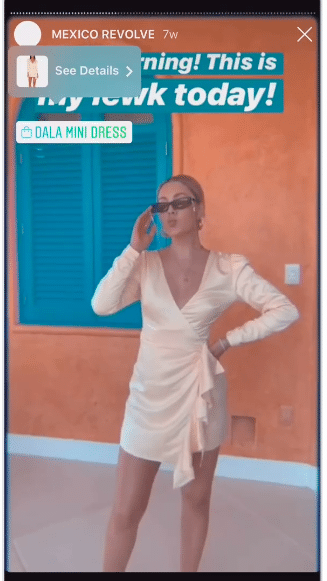
ಮೂಲ: Instagram
Instagram ಕಥೆಗಳ ಗಾತ್ರಗಳು
ನೀವು ನಿಮ್ಮ ಕಥೆಗಳನ್ನು ವಿನ್ಯಾಸಗೊಳಿಸುತ್ತಿದ್ದರೆ ಅಥವಾ ಸಂಪಾದಿಸುತ್ತಿದ್ದರೆ

